Блокировки файловой информационной базы 1с предприятия 8 что это
📝 Обратился клиент с ошибкой входа в файловую базу 1С. Со слов, ничего не делали и никаких блокировок не ставили — просто не заходит, нет возможности запуска.
Далее текст для администратора. На кнопке «Выполнить запуск» работает обратный таймер на 1 минуту. И так по кругу.
Возможные причины:
- человеческий фактор — кто-то из пользователей случайно установил блокировку сеансов или нечаянно прервал процесс копирования, принудительно закрыв программу;
- ошибка создания автоматической резервной копии, когда программа препятствует входу пользователей на время процесса, а после копирования не может снять блокировку.
Важно: перед внесением изменений, пожалуйста, сделайте копию каталога ИБ.
🎯 Как решить:
📌 1. Проверьте расположение ИБ и удалите файл 1Cv8.cdn из папки.
Запустите 1С. Если у вас клиент-серверная БД, то откройте консоль сервера, проследуйте в свойства базы и уберите флаг «Блокировка начала сеансов включена».
📌 2. Запустите приложение 1С с параметрами:
/СРазрешитьРаботуПользователей /UC <пароль для разблокировки>
Пример с использованием полного пути:
"%ProgramFiles%\1cv8\common\1cestart.exe" ENTERPRISE /F”C:\Base\UT” /СРазрешитьРаботуПользователей /UC 123
Если Вы не знаете кода разрешения, попробуйте значение по умолчанию «/UCКодРазрешения».
Также, когда происходит автоматическое резервное копирование, система блокирует базу 1С 8.3 и ставит стандартный код разблокировки «РезервноеКопирование».
Поэтому, если процедура «сорвалась» и блокировка осталась, но нет возможности удалить cdn-файл, используйте параметр « /UCРезервноеКопирование ». Тоже вариант для проверки.
После входа откройте « Администрирование — Поддержка и обслуживание — Блокировка работы пользователей » и проверьте, что блокировка снята.
📌 3. Корректировка содержимого 1Cv8.cdn
Откройте файл с помощью текстового редактора (блокнота). После первой фигурной скобки увидите цифру: 1 — признак блокировки, 0 — снятие блокировки.
Поменяйте «1» на «0» и сохраните файл, база запустится в обычном режиме. Также доступна для изменения дата окончания блокировки — на ваше усмотрение.
Поле «Кода для разблокировки» указывается в кавычках после "/UC<код разрешения>". Если код разрешения ранее не был задан, то укажите в поле и сохраните файл (например, "0000"). Далее этот код указывается в строке параметров запуска, как в Варианте 2.
📌 4. Измените дату (время) на компьютере на момент до блокировки.
Метод позволяет зайти в базу и снять блокировку, после чего дата (время) меняются обратно.
✅ Если у вас все получилось, то вы молодцы. Так как самостоятельно решили вопрос, исправив ситуацию.
Или требуется помощь? Тогда напишите нам .
⚡ Подписывайтесь на канал или задавайте вопрос на сайте — постараемся помочь всеми техническими силами. Безопасной и производительной работы в Windows и 1С.

В многопользовательских системах важную роль играет правильная организация структуры и настройка блокировок. Если ее нет, пользователям придется часто сталкиваться с ошибками, вызванными конкуренцией за определенные ресурсы системы. Но существует проблема конфликта блокировок, знакомая многим пользователям. Почему возникает конфликт блокировок 1С и как его устранить?
Конфликт блокировок в 1С 8.3 и его значение
Причины возникновения ошибок блокировки в 1С
Показательные нагрузочные тестирования демонстрируют, что сервер 1С выдерживает параллельную работу более чем пяти тысяч пользователей. Но идеальные условия подобных экспериментов недостижимы в повседневных условиях крупных и средних компаний. Чтобы добиться аналогичного быстродействия и безошибочности, конфигурация должна быть идеально разработана и заточена под конкретные бизнес-процессы предприятия.
Если не брать идеальные варианты, то конфликты блокировок 1С встречаются по следующим причинам:
Одновременная работа пользователей с большим объемом данных. Эта первопричина продиктована внутренними механизмами 1С. Они предполагают запрет изменения данных, вовлеченных в транзакцию, запущенную от имени другого пользователя;
Ошибки и недочеты в конфигурации. В структуре типовых решений от компании «1С» учтены рекомендации по максимизации производительности. Но сторонние разработчики не всегда придерживаются высоких стандартов, и в их коде часто можно встретить следующие недочеты:
- Неоптимальные запросы;
- Запрос остатков в начале действий;
- Непонимание предназначения объектов конфигурации и их неправильное применение;
- Избыточность заложенных в системе или дополнительно разработанных блокировок.
Решением проблемы конфликта блокировок в 1С 8.3 может стать перевод конфигурации на управляемый (ручной) режим управления блокировками. Реализованный в версии 8.1, механизм в руках грамотных специалистов решает проблему конфликта блокировок при транзакции в 1С.
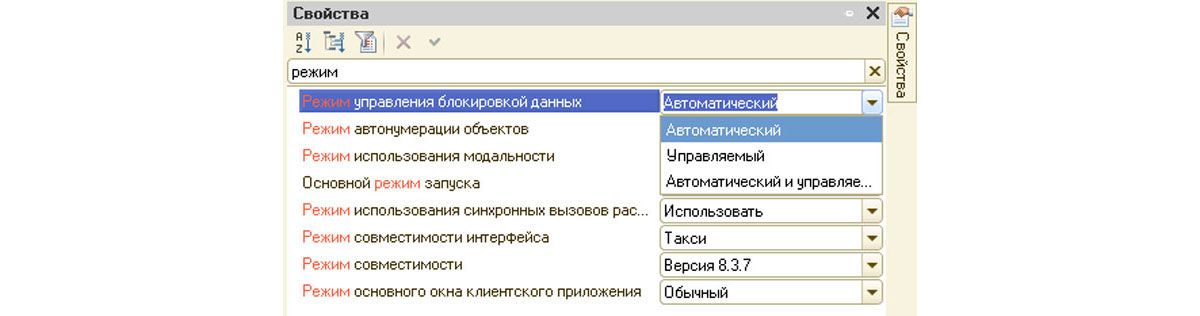
Но стоит иметь в виду, что это действие снизит уровень защиты данных от изменения в процессе чтения их другими пользователями. Поэтому, если вы не готовы самостоятельно контролировать все блокировки в системе, не торопитесь изменять настройки конфигурации.
Быстрое решение конфликта блокировок 1С
В работе администратора или разработчика может произойти ситуация, когда нет времени на проверку ошибки и поиск первопричин проблемы. Например, необходимо сдать отчет или подать данные к определенному времени, а ошибки блокировок 1С препятствуют этому.
Для быстрого решения проблемы существуют два пути:
- Найти и завершить сеанс, заблокировавший необходимые данные. В небольших компаниях, где количество пользователей 1С не превышает пары десятков человек, это оптимальный вариант решения;
- Если вы контролируете систему, в которой работают сотни сотрудников, поиск нужного сеанса без специализированного программного обеспечения может затянуться надолго. В этом случае намного эффективнее будет перезагрузить сервер.
Эти решения радикальные и направлены только на быстрое решение проблемы и освобождение данных для срочной сдачи отчетов. Искоренить ее можно только разобравшись в причине, из-за которой возник конфликт блокировок при выполнении транзакции 1С. После таких действий необходимо найти уязвимые места в системе, оптимизировать конфигурацию или работу сотрудников. Использовать подобные меры на постоянной основе при регулярных конфликтах блокировок на транзакциях не рекомендуется.

Случается, что при работе с программой 1С возникает подобная ошибка - ошибка блокировки данных:
- Пользователи не вышли из системы 1С
Для начала необходимо посмотреть все активные сеансы пользователей. Активных пользователей можно посмотреть в конфигураторе 1С так: нажать кнопку Администрирование, затем выбрать Активные пользователи. И попросить их выйти из системы. Также информацию о блокирующих сеансах обычно можно получить из самого окна с ошибкой.
- У пользователя запущена база 1С, но не введен пароль
В таком случае у пользователя остается висеть подобное окно:

Сеанс такого пользователя найти сложнее, так как он не отображается в окошке Активные пользователи. Более того, информация об ошибке не содержит какой-либо полезной информации:
Такого рода ошибка характерна для файловых информационных баз. Необходимо найти подобные процессы с помощью диспетчера задач, и, используя его же, принудительно их завершить.
Способы завершения зависших сеансов в файловом варианте
- С помощью Диспетчера задач. При завершении сеансов информация у пользователей, работающих в системе, может не сохраниться, и важные данные могут быть потеряны. Завершить сеансы данным способом можно так: вызвать диспетчер задач (Ctrl+Alt+Delete), затем нажать снять задачу, затем завершить процесс. Процессы 1С называются 1Сv8.exe или 1Сv8c.exe.
- Перезагрузить сервер, на котором установлена файловая система 1С
Способы завершения зависших сеансов в клиент-серверном варианте
- Выделить нужные зависшие сеансы и удалить их через пункт контекстного меню;
*Если в меню Сеансы нет сеансов, их стоит поискать в меню Соединения. И попробовать аналогично удалить.
- Если не удалось удалить сеансы, используя консоль, то необходимо перезапустить службу Агент сервера 1С:Предприятия 8.3.
- Если все предыдущие способы не решили проблему и зависшие сеансы так и остались на своих местах, то в качестве крайней меры необходимо перезагрузить сервер.
Зависшие фоновые задания в клиент-серверном варианте
В клиент-серверном варианте частым источником возникновения ошибки исключительной блокировки информационной базы являются повисшие фоновые задания.
Неприятной особенностью этого явления также является и то, что зачастую их очень тяжело удалить. Обычно эти задания можно увидеть в консоли администрирования на вкладке Соединения, но при попытке их удаления они появляются вновь.
Чтобы их удалить можно попробовать следующие способы:
- Удалить их несколько раз подряд и проверить, не появляются ли они вновь.
- В свойствах базы установить флаг Блокировка регламентных заданий включена, и после этого еще раз попробовать удалить зависшее задание.
Таким образом, при возникновении такой проблемы, как ошибка исключительной блокировки информационной базы, главным шагом становится выяснение причины возникновения проблемы, поскольку выбор способа ее устранения, в частности, среди описанных в данной статье, зависят от этого. То есть не стоит торопиться перегружать сервер сразу же, для начала надо попробовать решить проблему более «гуманным» образом.
Как запустить информационную базу 1С:Предприятие, которая заблокирована для выполнения процедуры создания резервной копии.
---------------------------------------------------------
Начало сеанса с информационной базой запрещено.
Резервное копирование
Для администратора:
Для того, чтобы принудительно разблокировать информационную базу, воспользуйтесь консолью кластеров сервера или запустите "1С: Предприятие" с параметрами:
ENTERPRISE/F"C:\1C\AccountingBase"/CРазрешитьРаботуПользователей/UC<код разрешения>
Выполняется ожидание возможности запуска.
При появлении возможности, запуск будет выполнен автоматически.
Нажмите "Выполнить запуск" для немедленной попытки запуска.
Нажмите "Отмена" для отказа от запуска.

То скорее всего у вас было настроено автоматическое обновление типовой конфигурации и при выполнении обновления произошел какой-то сбой и процедура не была завершена.
Ограничение ответственности
В данной ситуации мы настоятельно рекомендуем пригласить системного администратора или квалифицированного специалиста сторонней организации (лучше офицального партнера фирмы 1С со статусом 1С:Франчайзи).
Если всё же вы решили производить данную операцию собственными силами, то наша компания не несет ответственности за последствия ваших действий, все действия вы производите на свой страх и риск.
Причина
Как запустить заблокированную базу
Запускать программу самостоятельно в обход блокировки архивирования можно пытаться только в том случае, если у вас используется однопользовательская версия программы 1С:Предприятие и вы на 100% уверены, что процесс создания архивной копии "завис".
Вариантов решения проблемы может быть несколько.
В любом случае, прежде чем приступать к любым манипуляциям с базой, сделайте копию всего каталога с базой данных.
Вариант 1 (самый простой).
Если у вас файловая база, то самый простой способ - это удалить файл блокировки 1Cv8.cdn из каталога с информационной базой.
Для этого запускаем 1С, в списке информационных баз выделяем нужную, нажимаем кнопку "Изменить".

Из поля "Каталог информационной базы" копируем путь до базы данных и нажимаем "Отмена".
Вставляем скопированный путь до каталога с информационной базой в проводнике Windows.

В открывшемся каталоге находим и удаляем файл 1Cv8.cdn.
Запустить информационную базу с параметрами запуска "/CРазрешитьРаботуПользователей /UC<код разрешения>", но данный вариант возможен только в случае, если ранее в программе был указан код разблокировки программы, который и указывается в поле <код разрешения> дополнительных параметров запуска.
Например, если код для разблокировки был указан "123456", то параметр запуска будет выглядеть следующим образом "/CРазрешитьРаботуПользователей /UC 123456".

Код разблокировки задается в разделе "Администрирование" > "Поддержка и обслуживание" > "Блокировка работы пользователей" (см .рис).

Если код разблокировки был задан, но его забыли, то его можно "подсмотреть" в файле 1Cv8.cdn, открыв его с помощью текстового редактора (см.рис.).

Корректировка содержимого файла 1Cv8.cdn.
Открываем 1Cv8.cdn с помощью текстового редактора (блокнота).
-
Первый параметр "1" является признаком блокировки. Если его поменять на "0" (см.рис.) и сохранить файл, то база должна запуститься в обычном режиме.

-
Поле "Кода для разблокировки" указывается в кавычках после "/UC<код разрешения>". Если код разрешения ранее не был задан, то его можно указать в данном поле и сохранить файл (например "0000", см.рис.). Далее этот код указываем в строке параметра запуска программы и запускаем как в Варианте 2.
Читайте также:


